xp电脑虚拟机查看ip地址的方法 XP虚拟机如何查看本机IP地址
更新时间:2024-02-28 16:02:39作者:jiang
在XP虚拟机中查看本机IP地址是非常重要的,因为IP地址是在网络通信中的身份识别标识,通过查看IP地址,我们能够确保网络连接正常,也能够排除一些网络问题。在XP虚拟机中查看本机IP地址的方法并不复杂,只需要按照一定的步骤进行操作即可。接下来我们就来详细讲解一下XP虚拟机中查看本机IP地址的方法。
XP虚拟机如何查看本机IP地址:
1.首先打开虚拟机--》运行虚拟机。
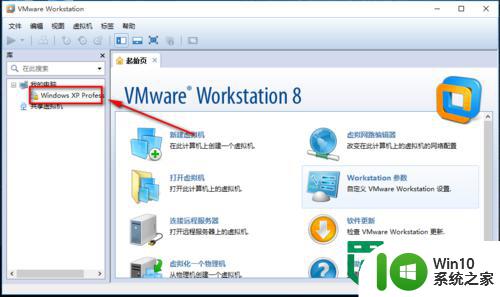
2.点击:打开电源。(一键u盘装winxp)
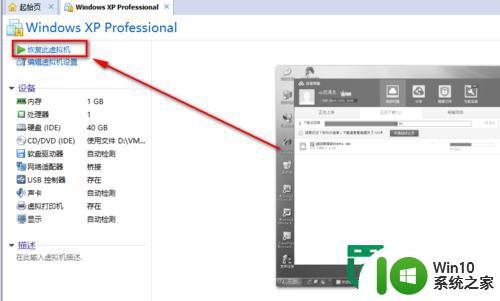
3.点击:打开菜单--》所有程序--》附件--》命令提示符。
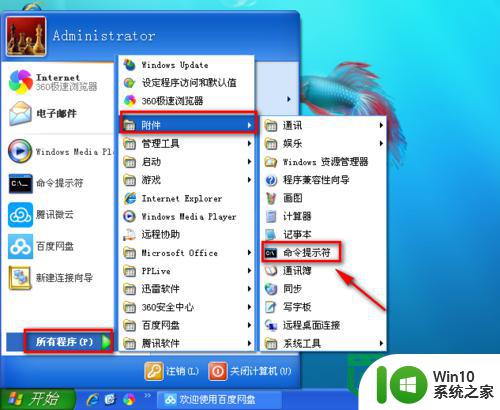
4.命令提示符打开后输入:ipconfig. --》按回车键即可。
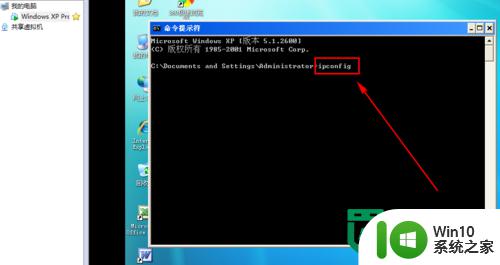
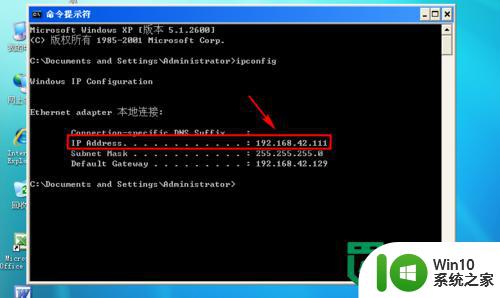
5.另一种方法是:点击开始菜单--》所有程序--》运行。
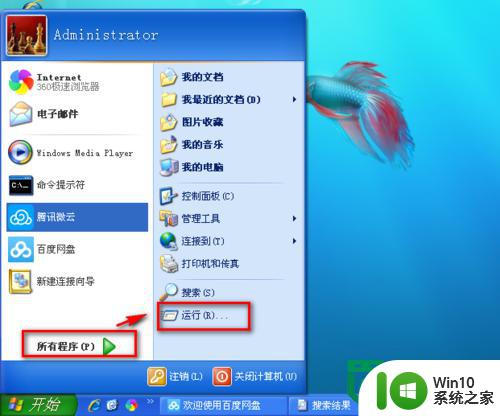
6.输入:cmd.--》输入:ipconfig.--》按回车键即可。

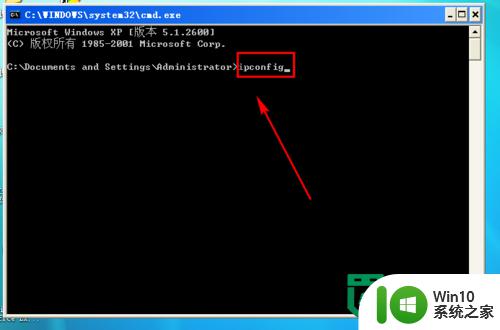
以上就是关于xp电脑虚拟机查看ip地址的方法的全部内容,有出现相同情况的用户就可以按照小编的方法了来解决了。
xp电脑虚拟机查看ip地址的方法 XP虚拟机如何查看本机IP地址相关教程
- xp系统查看ip地址的方法 XP系统如何查看本机IP地址
- 电脑本机ip地址在哪里查看 电脑如何查看本机IP地址
- windows如何查看本机ip地址 windows本机的ip地址查看方法
- 本机电脑ip地址查询 电脑如何查看本机IP地址
- 怎么查看本机ip地址 如何查看本电脑的IP地址
- 怎样查看打印机的ip地址 如何查看电脑打印机的IP地址
- 如何查看主机ip地址 怎样查看电脑主机的IP地址
- xp系统查看本地ip地址的两种方法 xp系统如何查看本地ip地址
- xp系统怎么查询电脑ip地址和MAC物理地址 xp系统如何查看电脑ip地址和MAC地址
- 教你查看打印机IP地址的方法 如何查找打印机的IP地址
- 电脑的ip地址在哪查看 本机的ip地址怎么查
- 如何查看台式电脑的IP地址 本地IP地址在哪里查看
- U盘装机提示Error 15:File Not Found怎么解决 U盘装机Error 15怎么解决
- 无线网络手机能连上电脑连不上怎么办 无线网络手机连接电脑失败怎么解决
- 酷我音乐电脑版怎么取消边听歌变缓存 酷我音乐电脑版取消边听歌功能步骤
- 设置电脑ip提示出现了一个意外怎么解决 电脑IP设置出现意外怎么办
电脑教程推荐
- 1 w8系统运行程序提示msg:xxxx.exe–无法找到入口的解决方法 w8系统无法找到入口程序解决方法
- 2 雷电模拟器游戏中心打不开一直加载中怎么解决 雷电模拟器游戏中心无法打开怎么办
- 3 如何使用disk genius调整分区大小c盘 Disk Genius如何调整C盘分区大小
- 4 清除xp系统操作记录保护隐私安全的方法 如何清除Windows XP系统中的操作记录以保护隐私安全
- 5 u盘需要提供管理员权限才能复制到文件夹怎么办 u盘复制文件夹需要管理员权限
- 6 华硕P8H61-M PLUS主板bios设置u盘启动的步骤图解 华硕P8H61-M PLUS主板bios设置u盘启动方法步骤图解
- 7 无法打开这个应用请与你的系统管理员联系怎么办 应用打不开怎么处理
- 8 华擎主板设置bios的方法 华擎主板bios设置教程
- 9 笔记本无法正常启动您的电脑oxc0000001修复方法 笔记本电脑启动错误oxc0000001解决方法
- 10 U盘盘符不显示时打开U盘的技巧 U盘插入电脑后没反应怎么办
win10系统推荐
- 1 索尼笔记本ghost win10 32位优化安装版v2023.04
- 2 系统之家ghost win10 32位中文旗舰版下载v2023.04
- 3 雨林木风ghost win10 64位简化游戏版v2023.04
- 4 电脑公司ghost win10 64位安全免激活版v2023.04
- 5 系统之家ghost win10 32位经典装机版下载v2023.04
- 6 宏碁笔记本ghost win10 64位官方免激活版v2023.04
- 7 雨林木风ghost win10 64位镜像快速版v2023.04
- 8 深度技术ghost win10 64位旗舰免激活版v2023.03
- 9 系统之家ghost win10 64位稳定正式版v2023.03
- 10 深度技术ghost win10 64位专业破解版v2023.03